TinyTake: التقاط لقطات الشاشة وتسجيل لقطات الشاشة
بالنسبة إلى العديد من مستخدمي Windows ، يعد التقاط لقطات الشاشة نشاطًا يتم إجراؤه عدة مرات في اليوم. إذا كان عملك يتضمن تمثيلًا مرئيًا للأفكار لعملائك ، أو تحتاج باستمرار إلى تقديم بصري مساعدة العملاء عبر الإنترنت ، ثم توفر أداة لقطة شاشة حلاً نهائيًا لإنجازه هذه المهمة. لحسن الحظ ، هناك الكثير من تطبيقات Windows التي تتيح لك التقاط نشاط الشاشة وحفظه في أي وقت ولكن إذا كنت بحاجة إلى أداة تتيح لك التقاط لقطات الشاشة وتسجيل لقطات الشاشة وتسجيلها على الطاير ومشاركتها عبر الإنترنت بأبسط طريقة ، ثم TinyTake قد يكون ما تبحث عنه. تم تطوير التطبيق بواسطة MangoApps ، ويضم العديد من الميزات الرائعة التي تبسط تجربة مشاركة لقطة الشاشة.
يعمل TinyTake في علبة النظام ويجلس بهدوء لتجنب أي مقاطعة لسير عملك ، جاهز لمكالمتك عندما تحتاج إلى التقاط لقطة شاشة جديدة أو تسجيل نشاط الشاشة بشكل حقيقي زمن. يمكن أن يعمل التطبيق دون أي تسجيل على الإطلاق ، ولكن لاستخدام ميزة المشاركة ، فإن الاشتراك إلزامي.

عند النقر فوق رمز علبة النظام الخاص بها ، تظهر لك قائمة بأوضاع الالتقاط التي يدعمها التطبيق. يمكنك التقاط منطقة معينة ، أو نافذة كاملة ، أو حتى ملء الشاشة. وبالمثل ، على واجهة التسجيل الرقمي للشاشة ، يمكنك التقاط مقطع فيديو لمنطقة معينة على شاشتك ، أو تسجيل مقطع فيديو من كاميرا الويب الخاصة بجهاز الكمبيوتر. يتيح لك TinyTake مشاركة الصور الموجودة المخزنة بالفعل على جهاز الكمبيوتر الخاص بك مع الآخرين في لمح البصر ، سواء بشكل فردي أو جماعي.

إجراء التقاط لقطة الشاشة نفسه هو أسهل شيء في TinyTake. لنفترض أنك بحاجة إلى حفظ منطقة معينة ، يمكنك تحديد هذا الخيار من قائمة السياق أو عن طريق الضغط على مفتاح الاختصار المناسب ، وتحديد المنطقة المطلوبة. يعرض TinyTake قياسات العرض والارتفاع للمنطقة التي تحددها.

بمجرد التقاط لقطة الشاشة ، ستظهر نافذة معاينة. يمكنك اختيار إعادة القيام بذلك ، أو وضع تعليق توضيحي عليه ، أو تحميله كما هو على MangoApps cloud. عند القيام بذلك ، يتم نسخ رابط الصورة تلقائيًا إلى الحافظة ، مما يتيح لك مشاركتها. يمكنك أيضًا إرسال الصورة بالبريد الإلكتروني مباشرة من التطبيق بالنقر فوق رمز البريد الإلكتروني في أعلى اليمين.

تتمثل قوة TinyTake الرئيسية الثانية في قدرتها على تسجيل وتخزين لقطات الشاشة لأي نشاط على الشاشة. يمكن تحقيق ذلك من خلال تحديد المنطقة التي تريد تسجيلها أولاً عن طريق الرسم عليها ، والتي يبدأ تسجيل الأنشطة عليها داخل هذه المنطقة. يمكنك أيضًا إيقاف التسجيل مؤقتًا واستئنافه في أي وقت ، والنقر فوق إيقاف لحفظ الناتج النهائي.
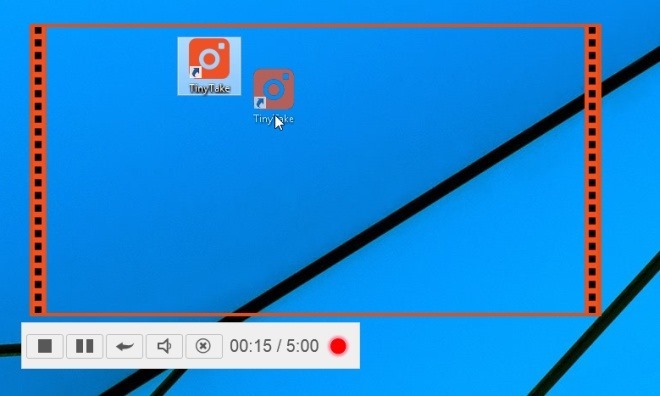
ميزة أخرى رائعة هي خيار المشاركة الجماعية الذي يسمح لك بإرسال صور متعددة إلى الآخرين دفعة واحدة. ما عليك سوى النقر على `` المشاركة الجماعية '' من قائمة السياق ، واسحب العناصر المطلوبة وأفلتها فوق النافذة المنبثقة. ثم يقوم TinyTake بتحميل هذه الملفات إلى MangoApps ، مما يسمح لك بإرسالها إلى من تريد.

وقد بدأت في خدش السطح هنا فقط لأن TinyTake لديه العديد من الميزات الرائعة الإضافية التي يمكنك تجربتها. يمكنك تنزيل التطبيق مجانًا عبر الرابط أدناه. يعمل على Windows XP و Windows Vista و Windows 7 و Windows 8.
تنزيل TinyTake
بحث
المشاركات الاخيرة
إعداد التثبيت المخصص لنظام التشغيل Windows 7
يأتي نظام تشغيل Windows 7 من Microsoft مزودًا بالعديد من الميزات وا...
عارض لإدارة وتنظيم مكتبة الصور
شوتويل هو مدير صور خفيف الوزن يتيح للمستخدمين تنظيم الصور وعرضها بط...
شرح نظام Windows 8.1 تعدد المهام وتحسين ميزة Snap
وصلت معاينة Windows 8.1 المرتقبة إلى الويب رسميًا بعد أن كشفت Micro...



